Nota: Nos gustaría proporcionarle el contenido de ayuda actual lo más rápido posible en su idioma. Esta página se ha traducido mediante un sistema automático y es posible que contenga imprecisiones o errores gramaticales. Nuestro objetivo es que este contenido sea útil para usted. ¿Puede informarnos sobre si la información le ha sido útil al final de la página? Aquí tiene el artículo en inglés para que pueda consultarlo fácilmente.
Importante: La biblioteca de diapositivas SharePoint solo está disponible en SharePoint 2010. Para obtener más información, vea características de suspendido y modificado en Microsoft SharePoint 2013.
Una biblioteca de diapositivas es un tipo de biblioteca especial que puede usar como ubicación central para compartir y volver a usar diapositivas de Microsoft Office PowerPoint 2007 o versiones posteriores. Como miembro de un grupo de trabajo o equipo de proyecto que a menudo desarrolla presentaciones de PowerPoint, las bibliotecas de diapositivas le resultarán muy útiles.
En lugar de pasar demasiado tiempo buscando diapositivas en servidores de archivos, puede reunir rápidamente presentaciones de PowerPoint para conferencias, propuestas de ventas y campañas de marketing, incluso a última hora.
Nota: Para usar una biblioteca de diapositivas, el equipo debe tener instalado PowerPoint 2007 o una versión posterior. Las bibliotecas de diapositivas solo son compatibles con archivos .pptx que contienen varias diapositivas o con archivos .ppt que contienen una sola diapositiva. También puede publicar diapositivas, agregar diapositivas a la presentación y comprobar si se realizaron cambios en las diapositivas directamente desde PowerPoint. Para obtener más información sobre el uso de las bibliotecas de diapositivas de PowerPoint, vea el sistema de Ayuda de PowerPoint.
¿Qué desea hacer?
Obtener más información acerca de las bibliotecas de diapositivas
Las bibliotecas de diapositivas ayudan a compartir, guardar y administrar diapositivas de PowerPoint 2007 o versiones posteriores. Una vez creada una biblioteca de diapositivas, puede agregar diapositivas de PowerPoint a ella y volver a usar las diapositivas para crear una presentación de PowerPoint directamente desde la biblioteca de diapositivas. Tenga en cuenta que puede crear bibliotecas de diapositivas únicamente en determinados tipos de sitios, como un sitio de grupo y un área de trabajo de documento.
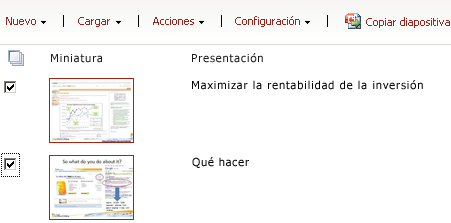
Publicar diapositivas Puede publicar diapositivas individuales o un archivo de presentación completo en una biblioteca. Al publicar una presentación completa en una biblioteca de diapositivas, las diapositivas se separan automáticamente de la presentación en archivos individuales en la biblioteca. La biblioteca de diapositivas conserva un vínculo a la presentación, para que pueda recibir una notificación cuando las diapositivas se modifiquen. Por lo tanto, cada diapositiva está disponible para que usted u otras personas realicen cambios independientemente de la presentación original.
Editar diapositivas Puede modificar fácilmente las diapositivas de su biblioteca de diapositivas sin necesidad de abandonar el sitio. Cuando lo hace, la diapositiva se abre en PowerPoint. Cuando modifica una diapositiva y guarda los cambios desde PowerPoint, la diapositiva modificada se guarda en la biblioteca de diapositivas. Si se ha cambiado una diapositiva de la presentación en la biblioteca, cuando abre la presentación en PowerPoint, tiene la oportunidad de comparar la nueva versión de la diapositiva con la versión actual o actualizar la presentación automáticamente.
Vista de las diapositivas Después de agregar las diapositivas a la biblioteca, la vista predeterminada muestra una miniatura y las propiedades de cada diapositiva. Las columnas de lista, como una imagen en miniatura de la diapositiva, el nombre de la presentación a la que pertenece y una descripción de la diapositiva ayudan a encontrar fácilmente las diapositivas, filtrar y ordenar columnas, y crear diferentes vistas de la biblioteca. Con algo de planificación y con la adición de columnas personalizadas, incluso puede crear presentaciones basadas en vistas específicas. También puede aprovechar las características estándar de la mayoría de las bibliotecas. Por ejemplo, puede controlar y restaurar versiones, usar la protección y desprotección, requerir aprobación y crear flujos de trabajo como ayuda para administrar la transición de borradores a diapositivas finales.
Crear una biblioteca de diapositivas
Nota: Para crear una biblioteca de diapositivas, necesita tener al menos permisos de Diseñador.
-
Vaya al sitio donde desee crear la biblioteca de diapositivas.
-
Haga clic en Acciones del sitio
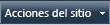

Nota: Se puede modificar significativamente la apariencia de un sitio de SharePoint y la manera de desplazarse en éste. Si no puede encontrar una opción, como un comando, un botón o un vínculo, póngase en contacto con el administrador.
-
En Bibliotecas, haga clic en Biblioteca de diapositivas.
Nota: Las bibliotecas de diapositivas pueden crearse en ciertos tipos de sitios únicamente, como un sitio de equipo y área de trabajo de documentos. Si no ve Bibliotecas de diapositivas en Bibliotecas, el tipo de sitio en el que está trabajando no admite las bibliotecas de diapositivas.
-
En el cuadro Nombre, escriba el nombre de la biblioteca. El nombre de la biblioteca es obligatorio.
El nombre, que se muestra en la parte superior de la biblioteca, pasa a forma parte de la dirección de la página de biblioteca y está presente en los elementos de navegación que ayudan a los usuarios a encontrar y abrir la biblioteca.
-
En el cuadro Descripción, escriba una descripción de la función de la biblioteca. La descripción es opcional.
-
Haga clic en Crear.
Nota: Evite que se creen carpetas en una biblioteca de diapositivas si sabe que el contenido de este sitio se implementará en otra granja o colección de sitios mediante implementación del contenido. Los sitios que contienen bibliotecas de diapositivas con carpetas no se pueden importar ni exportar.
Publicar diapositivas
-
Vaya al sitio que contiene la biblioteca de diapositivas de la cual desea publicar diapositivas.
-
Haga clic en el nombre de la biblioteca en Inicio rápido o haga clic en Acciones del sitio, haga clic en Ver todo el contenido del sitio y, a continuación, en la sección Bibliotecas adecuada, haga clic en el nombre de la biblioteca.
Nota: Se puede modificar significativamente la apariencia de un sitio de SharePoint y la manera de desplazarse en éste. Si no puede encontrar una opción, como un comando, un botón o un vínculo, póngase en contacto con el administrador.
-
Haga clic en Cargar y, a continuación, haga clic en Publicar diapositivas.
Si tiene PowerPoint 2007 o una versión posterior instalada en el equipo, se abrirá el programa y aparecerá el cuadro de diálogo Examinar.
-
Ubique y seleccione la presentación de PowerPoint que contiene las diapositivas que desea agregar a la biblioteca de diapositivas y, a continuación, haga clic en Abrir.
-
En el cuadro de diálogo Publicar diapositivas, active las casillas de verificación situadas junto a las diapositivas que desee publicar en la biblioteca de diapositivas.
-
Para seleccionar todas las diapositivas, haga clic en Seleccionar todas.
-
Haga clic en Publicar.
Después de publicar las diapositivas en la biblioteca de diapositivas, es posible que deba cambiar al explorador y actualizar la página web de la biblioteca de diapositivas para ver las diapositivas que acaba de agregar.
Editar una diapositiva
-
Vaya al sitio que contiene la biblioteca de diapositivas de la cual desea editar una diapositiva.
-
Haga clic en el nombre de la biblioteca en Inicio rápido o haga clic en Acciones del sitio, haga clic en Ver todo el contenido del sitio y, a continuación, en la sección Bibliotecas de imágenes adecuada, haga clic en el nombre de la biblioteca.
Nota: Se puede modificar significativamente la apariencia de un sitio de SharePoint y la manera de desplazarse en éste. Si no puede encontrar una opción, como un comando, un botón o un vínculo, póngase en contacto con el administrador.
-
Seleccione la diapositiva que desee modificar.
-
Mantenga el mouse sobre el nombre, haga clic en la flecha desplegable para mostrar el menú Editar y, a continuación, haga clic en Editar en Microsoft PowerPoint.
Importante: Si no encuentra el menú Editar, asegúrese de que en la vista se muestre la columna Nombre (vinculado al documento con el menú de edición).
-
Modifique la diapositiva en PowerPoint 2007 o una versión posterior según sea necesario y haga clic en Guardar.
Ver y editar propiedades de diapositivas
-
Vaya al sitio que contiene la biblioteca de diapositivas de la cual desea ver y editar propiedades de diapositivas.
-
Haga clic en el nombre de la biblioteca en el Inicio rápido o haga clic en Acciones del sitio, luego haga clic enVer todo el contenido del sitio y luego, en la sección Bibliotecas, haga clic en el nombre de la biblioteca de diapositivas.
Nota: Se puede modificar significativamente la apariencia de un sitio de SharePoint y la manera de desplazarse en éste. Si no puede encontrar una opción, como un comando, un botón o un vínculo, póngase en contacto con el administrador.
-
Para mostrar el cuadro de diálogo de propiedades de la diapositiva, mantenga el mouse sobre el nombre, haga clic en la flecha desplegable para mostrar el menú Editar y, a continuación, seleccione el comando Ver propiedades o Editar propiedades.
Importante: Si no encuentra el menú Editar, asegúrese de que en la vista se muestre la columna Nombre (vinculado al documento con el menú de edición).
-
Realice cambios en las propiedades de la diapositiva de nombre, presentación y descripción.
Según cómo se haya configurado la biblioteca de diapositivas, es posible que haya más propiedades para ver y editar.
-
Haga clic en Guardar.
Crear una presentación
-
Vaya al sitio que contiene la biblioteca de diapositivas en la cual desea crear una presentación.
-
Haga clic en el nombre de la biblioteca en Inicio rápido o haga clic en Acciones del sitio, haga clic en Ver todo el contenido del sitio y, a continuación, en la sección Bibliotecas de imágenes adecuada, haga clic en el nombre de la biblioteca.
Nota: Se puede modificar significativamente la apariencia de un sitio de SharePoint y la manera de desplazarse en éste. Si no puede encontrar una opción, como un comando, un botón o un vínculo, póngase en contacto con el administrador.
-
Active las casillas de verificación situadas junto a las diapositivas que desee publicar en una presentación de PowerPoint.
-
Haga clic en Copiar diapositiva en presentación.
Si tiene PowerPoint 2007 o una versión posterior instalada en el equipo, se abrirá el programa y aparecerá el cuadro de diálogo Copiar diapositivas a PowerPoint.
-
Seleccione Copiar a una presentación nueva o, si tiene una o más presentaciones abiertas en PowerPoint, seleccione Copiar a una presentación abierta y, a continuación, seleccione la presentación a la que desee incorporar diapositivas.
-
Siga uno de estos pasos:
-
Para mantener el tema de la diapositiva y agregar un nuevo patrón de diapositivas a la presentación, active Mantener formato de origen.
-
Para pasar por alto el tema de la diapositiva y usar el patrón de diapositivas y el tema actuales de la presentación, desactive Mantener formato de origen.
-
-
Active la casilla de verificación Informarme cuando esta diapositiva cambie si desea que se le indique cuando alguien cambie una diapositiva que haya agregado a una presentación desde una biblioteca de diapositivas.
-
Haga clic en Aceptar.
Eliminar diapositivas
-
Vaya al sitio que contiene la biblioteca de diapositivas de la cual desea eliminar diapositivas.
-
Haga clic en el nombre de la biblioteca en Inicio rápido o haga clic en Acciones del sitio, haga clic en Ver todo el contenido del sitio y, a continuación, en la sección Bibliotecas adecuada, haga clic en el nombre de la biblioteca de diapositivas.
Nota: Se puede modificar significativamente la apariencia de un sitio de SharePoint y la manera de desplazarse en éste. Si no puede encontrar una opción, como un comando, un botón o un vínculo, póngase en contacto con el administrador.
-
Seleccione una o varias diapositivas.
-
Haga clic en el menú Acciones y, a continuación, haga clic en Eliminar.







